Руководство пользователя Numbers для iPad
- Добро пожаловать!
- Что нового
-
- Начало работы с Numbers
- Основные сведения об изображениях, диаграммах и других объектах
- Создание таблицы
- Открытие таблиц
- Как избежать случайных правок
- Персонализация шаблонов
- Использование листов
- Отмена и повтор изменений
- Сохранение таблицы
- Поиск таблиц
- Удаление таблицы
- Печать таблицы
- Изменение фона листа
- Копирование текста и объектов из одних приложений в другие
- Настройка панели инструментов
- Основы работы с сенсорным экраном
- Использование Apple Pencil с приложением Numbers
-
- Перенос текста по словам для размещения в ячейке
- Выделение ячеек
- Сортировка по алфавиту и сортировка данных в таблице
- Фильтрация данных
-
- Основные сведения о сводных таблицах
- Создание сводной таблицы
- Добавление и расстановка данных сводной таблицы
- Изменение параметров сортировки и группировки данных сводной таблицы и многое другое
- Обновление сводной таблицы
- Просмотр исходных данных, которые будут использоваться для значений сводной таблицы
-
- Отправка таблицы
- Основные сведения о совместной работе
- Приглашение к совместной работе
- Совместная работа над общей таблицей
- Просмотр последних действий пользователей в общей таблице
- Изменение настроек общей таблицы
- Закрытие общего доступа к таблице
- Общие папки и совместная работа
- Использование Box для совместной работы
- Авторские права

Основные сведения об объектах в Numbers на iPad
Объект — это любой элемент, который Вы размещаете на листе. Примеры объектов: таблицы, диаграммы, текстовые блоки, фигуры и фотографии. Чтобы добавить объект в таблицу, коснитесь одной из кнопок объектов в середине панели инструментов у верхнего края экрана, затем выберите объект в меню.
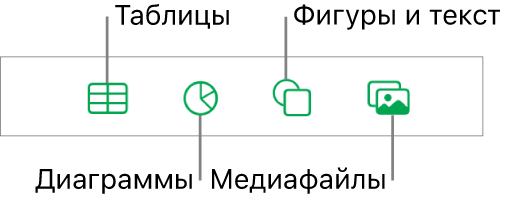
Вид объекта можно изменить, изменяя его индивидуальные параметры (например, цвет заливки, границу, тень и т. п.). Можно также быстро изменить общий вид объекта, применив к нему заранее настроенный стиль объекта. Стили объектов — это сочетания атрибутов, которые настроены в соответствии с используемым шаблоном.
Чтобы отобразить элементы управления, позволяющие изменять внешний вид объектов, коснитесь объекта для его выбора, затем коснитесь ![]() . Для каждого типа объекта предусмотрены свои варианты форматирования. Например, если Вы выбрали изображение, отобразятся элементы для форматирования изображений.
. Для каждого типа объекта предусмотрены свои варианты форматирования. Например, если Вы выбрали изображение, отобразятся элементы для форматирования изображений.
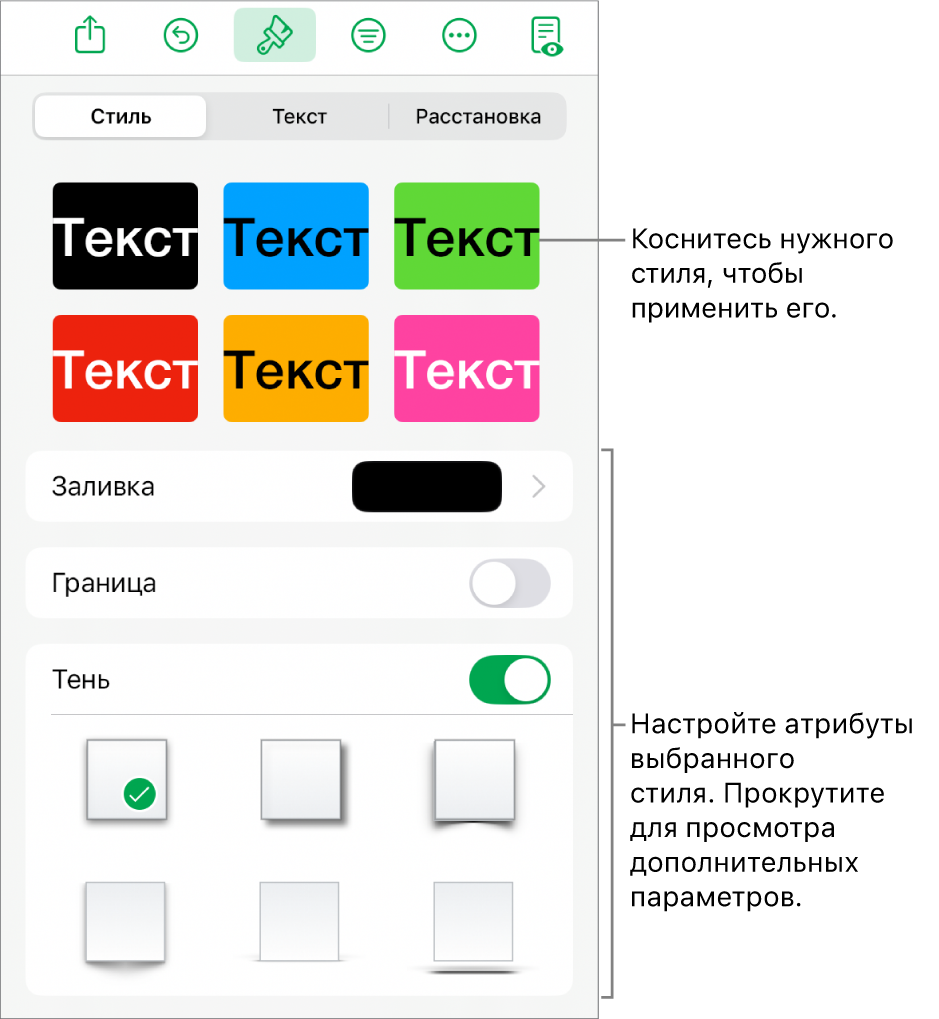
Можно накладывать объекты друг на друга, изменять их размеры, встраивать их в текст внутри текстового блока и фигуры и т. д.